怎么一键清空wps云文档 WPS云文档如何快速删除多个文件
更新时间:2024-04-02 13:54:05作者:yang
WPS云文档是一款方便实用的办公软件,但有时我们可能需要快速清空文档中多余的文件,在使用WPS云文档时,如何一键清空文档成为了许多用户关注的问题。通过简单的操作,我们可以快速删除多个文件,让文档保持整洁。接下来我们就来看看如何在WPS云文档中实现一键清空的操作。
方法如下:
1.双击打开“WPS Office”

2.进入左上角“首页”
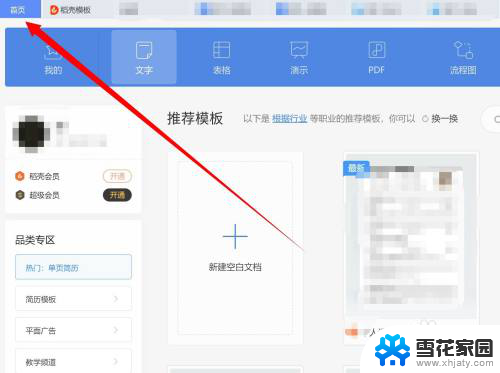
3.进入“我的云文档”
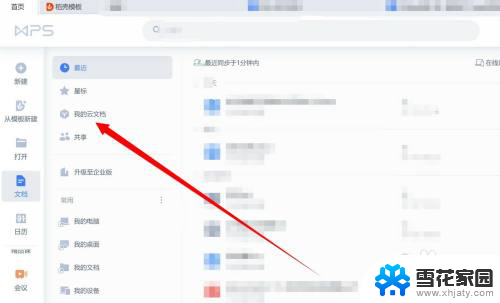
4.找到你要删除的文档,鼠标先选中第一个。按住键盘上的“Shift”,再用鼠标选中最后一个。
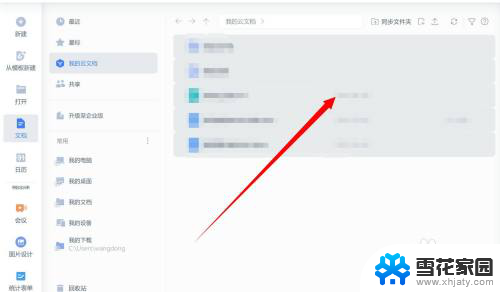
5.鼠标右键,删除即可
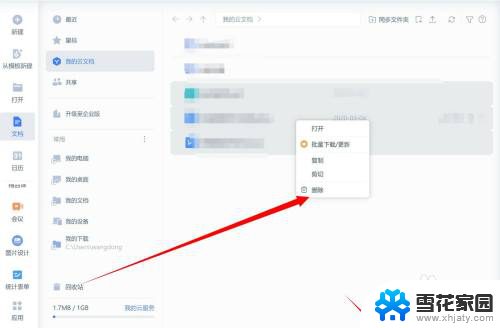
以上就是关于如何一键清空wps云文档的全部内容的方法,如果有遇到相同情况的用户,可以按照小编提供的方法来解决。
怎么一键清空wps云文档 WPS云文档如何快速删除多个文件相关教程
-
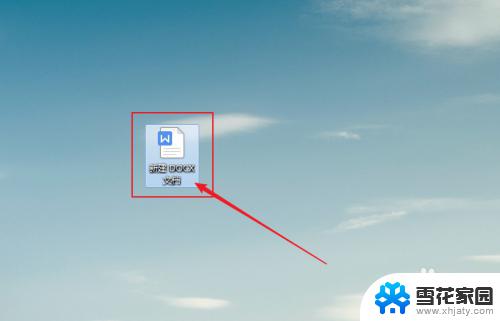 电脑我的云文档怎么找 快速找到WPS Office云文档中的文件
电脑我的云文档怎么找 快速找到WPS Office云文档中的文件2023-10-24
-
 wps怎么删除多余空白的文档 wps怎么删除文档中的多余空行
wps怎么删除多余空白的文档 wps怎么删除文档中的多余空行2023-12-29
-
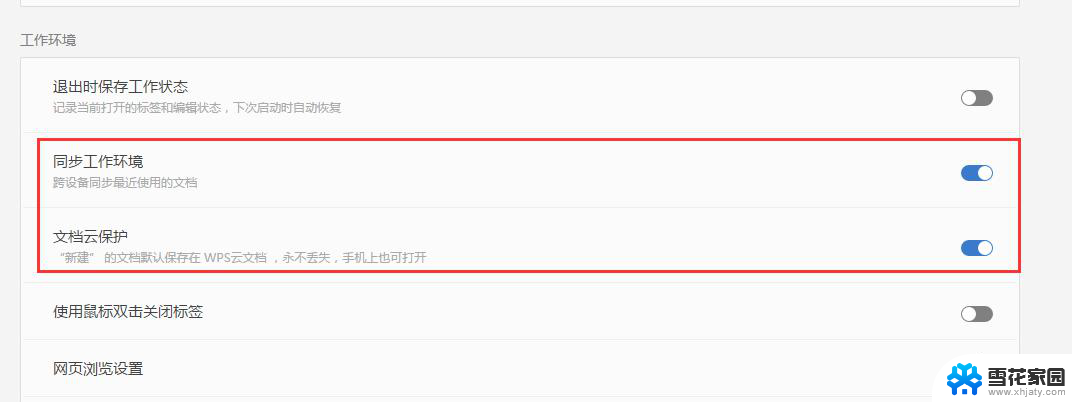 wps如何取消云文档!!! wps如何取消云文档存储空间
wps如何取消云文档!!! wps如何取消云文档存储空间2024-02-20
-
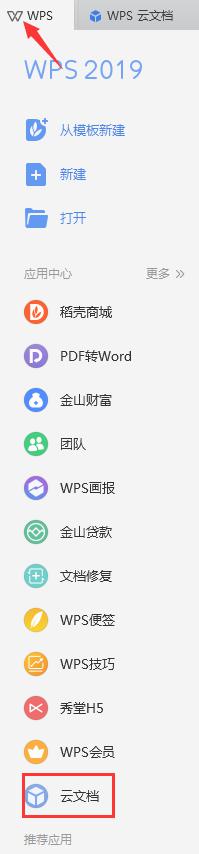 wps我怎么找不到我的云文档了 如何在wps中找到我的云文档
wps我怎么找不到我的云文档了 如何在wps中找到我的云文档2024-01-06
- wps云文档在哪里打开 wps云文档在哪个菜单中打开
- wps如何删除空白文档 如何在wps中删除空白文档
- wps怎么取消云文档上传 怎样取消wps云文档上传
- 怎样打开wps云文档 WPS云文档打开方法
- wps怎么删除文档中的空白页 wps文档中空白页的删除方法
- wps文档的空页面怎么删除 wps文档怎么删除空页面
- 电脑微信设置文件保存位置 微信电脑版文件保存位置设置方法
- 增值税开票软件怎么改开票人 增值税开票系统开票人修改方法
- 网格对齐选项怎么取消 网格对齐选项在哪里取消
- 电脑桌面声音的图标没了 怎么办 电脑音量调节器不见了怎么办
- 键盘中win是那个键 电脑键盘win键在哪个位置
- 电脑如何连接隐藏的wifi网络 电脑如何连接隐藏的无线WiFi信号
电脑教程推荐